
아이폰11을 사용하고 있지만, 아직도 모든 기능을 100%활용하지 못하고 있는거 같습니다. 그래서 시간이 나면 설정을 찾아보고 어떤 기능이 있는지 봅니다. 설정에 보면 손쉬운기능이라는 메뉴가 있습니다. 아이폰을 편리하게 사용할 다양한 기능이 있는데, 오늘은 아이폰 화면 확대, 축소 방법에 대해 간단하게 살펴보겠습니다.
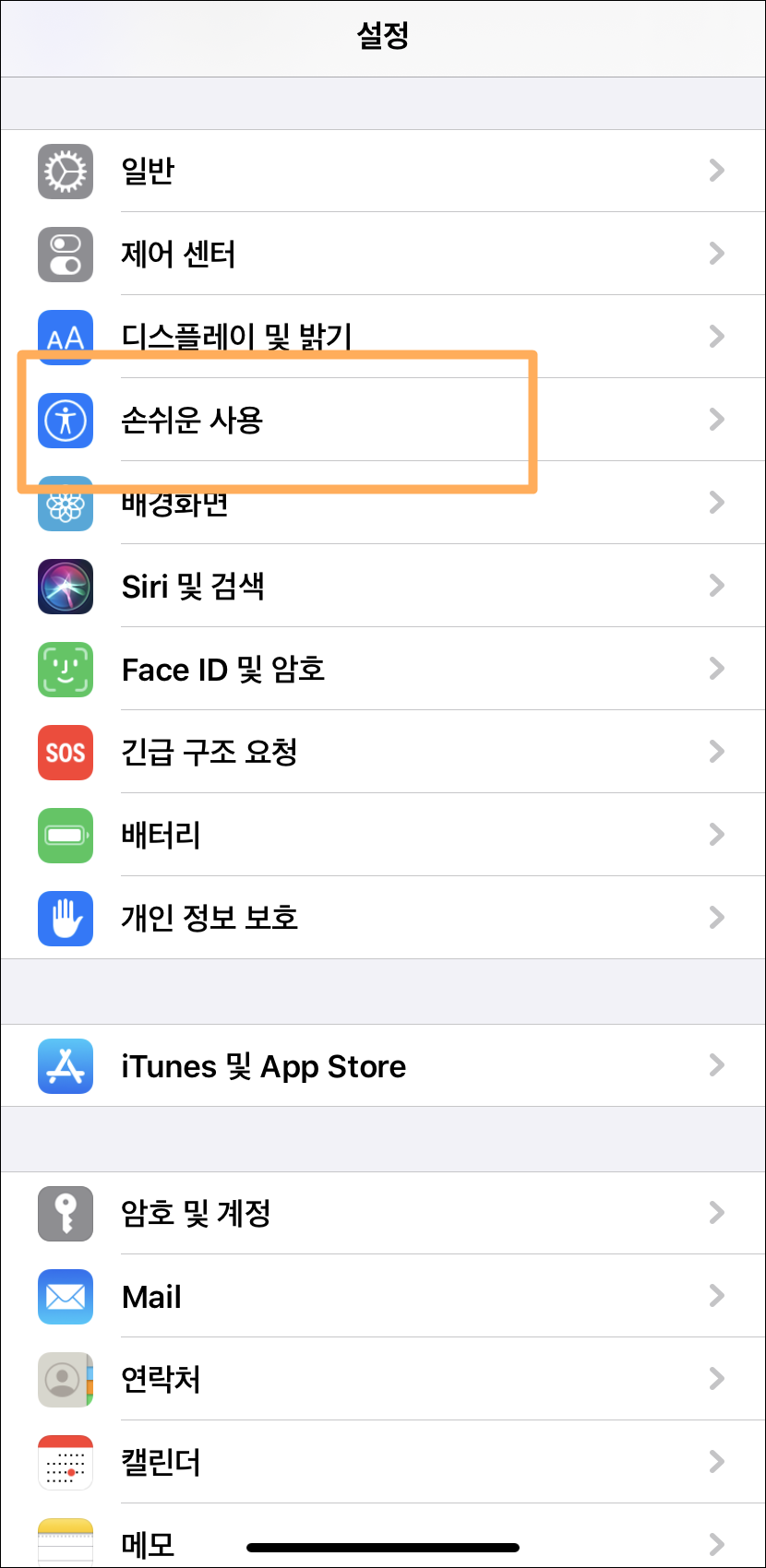

설정에 보면 중간에 손쉬운 사용이라는 메뉴가 있습니다. 이곳에 들어가면 다양한 메뉴가 있지만 확대/축소라는 곳에 들어가 주세요.
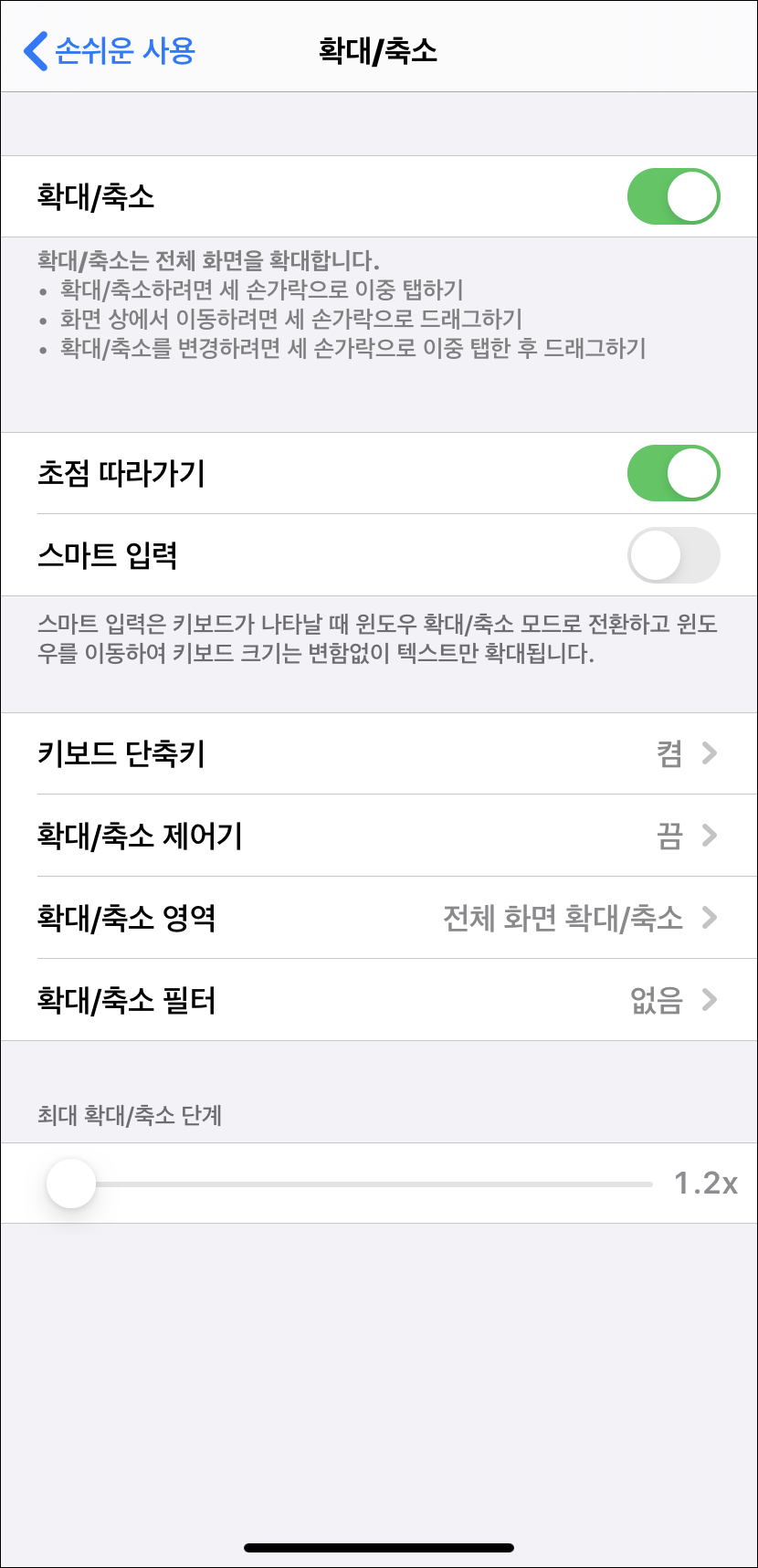

가장먼저 확대/축소 기능을 활성화 해주세요. 그러면 갑자기 화면이 커집니다. 화면이 갑자기 확대가 되면서 한 손가락으로 컨트롤이 안되어 당황스러울 수 있습니다. 저도 그랬는데, 아이폰 화면의 확대에서는 손가락 세개를 이용해 화면을 이동할 수 있습니다.
화면 이동 : 손가락 세개를 이용해 드래그
확대/축소 변경 : 손가락 세개를 이용해 이중 탭하기
확대/축소 메뉴 불러오기 : 손가락 세개를 이용해 삼중 탭하기
아이폰 화면 확대/축소에서 기억할 것은 손가락 세개입니다. 모든 컨트롤이 손가락 세개로 이뤄집니다. 확대/축소 메뉴를 바로 불러 올 수 있는데, 손가락 세개를 세번 탭하면 됩니다. 그리고 화면 확대/축소 단계를 설정할 수 있습니다.
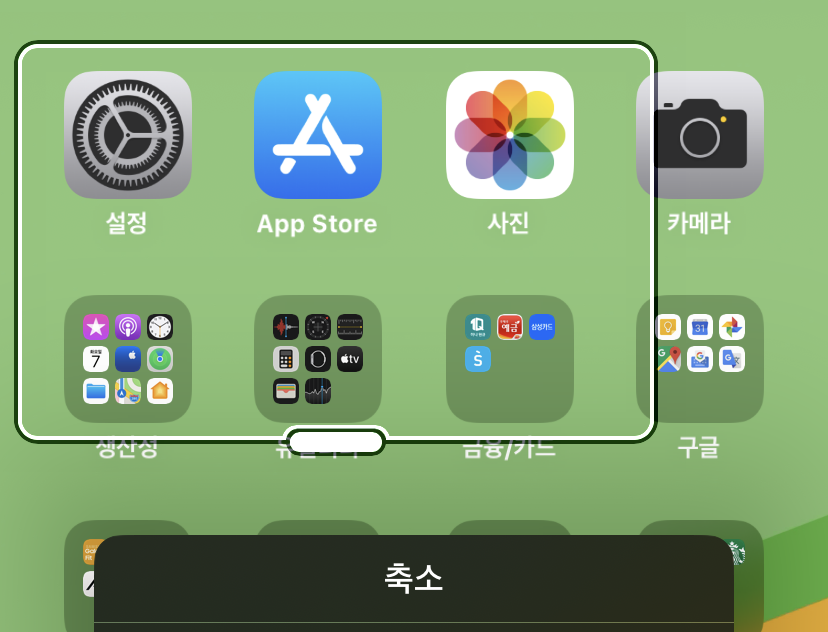
그리고 전체영역을 선택하거나 특정 영역을 선택해 확대를 할 수 있습니다. 특정영역은 영역 설정에서 전체화면 대신 윈도우를 선택해 주면 됩니다. 윈도우 모드에서는 흰색 부분을 눌러 원하는 영역을 선택할 수 있습니다.
아이폰의 확대/축소 기능에 대해 알아 봤습니다. 작은 화면이 잘 안보이는 어르신들이 사용하면 괜찮을거 같습니다.
'IT기기 이용 팁 > 아이폰, 아이패드' 카테고리의 다른 글
| 아이폰11 배터리 잔량표시 및 배터리 성능 상태 확인 (0) | 2020.01.28 |
|---|---|
| 아이폰 아이튠즈 백업 [아이폰 11] (0) | 2020.01.12 |
| 아이폰 다크모드 및 디스플레이(트루톤, 나이트 시프트(Night Shift)) 설정 [아이폰11] (0) | 2020.01.01 |
| 아이폰 제어센터 설정 방법 [아이폰11 기준] (0) | 2019.12.26 |
| 아이폰, 아이패드 에어드랍(에어드롭) 설정(차단) 및 사용하기 (0) | 2019.12.24 |







